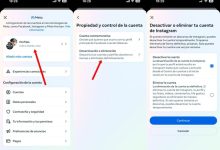Guía Completa para Cambiar el Idioma de Windows 7
Windows 7, aunque es un sistema operativo que ha quedado algo desactualizado en comparación con versiones más recientes, sigue siendo ampliamente utilizado por muchos usuarios debido a su estabilidad y familiaridad. Una de las funciones que los usuarios pueden necesitar ajustar es el idioma del sistema operativo. Ya sea porque se ha adquirido un equipo con una versión en otro idioma o simplemente porque se desea cambiar la interfaz a un idioma más cómodo, Windows 7 permite cambiar el idioma de manera sencilla.
A continuación, se presenta una guía completa y detallada sobre cómo cambiar el idioma en Windows 7. Esta guía cubre desde las opciones que ofrece el sistema de manera predeterminada, hasta la instalación de paquetes de idioma adicionales.
Pasos para Cambiar el Idioma de Windows 7
1. Verifica la Edición de tu Windows 7
Antes de proceder, es importante entender que no todas las ediciones de Windows 7 permiten cambiar el idioma de manera sencilla. Solo las ediciones Ultimate y Enterprise tienen la opción de instalar paquetes de idiomas de forma oficial. Si estás utilizando una edición Home Premium, Professional o Starter, no podrás cambiar el idioma de la interfaz sin recurrir a métodos no oficiales.
¿Cómo verificar qué edición de Windows 7 tienes?
- Haz clic en el botón Inicio y selecciona Panel de Control.
- Ve a Sistema y seguridad y luego haz clic en Sistema.
- Aquí podrás ver la Edición de Windows, que te indicará si tienes la versión Ultimate o Enterprise, que son las que permiten cambiar el idioma directamente.
2. Cambio de Idioma en Ediciones Ultimate y Enterprise
Para los usuarios de las ediciones Ultimate o Enterprise, cambiar el idioma es relativamente sencillo. Estas ediciones permiten instalar y cambiar el idioma de la interfaz del sistema sin complicaciones adicionales.
Paso a paso para cambiar el idioma:
-
Acceder a las opciones de idioma:
- Abre el Panel de Control desde el menú de inicio.
- Haz clic en Reloj, idioma y región.
- Luego selecciona Región y idioma.
-
Agregar un idioma adicional:
- En la pestaña Teclados e idiomas, haz clic en Instalar o desinstalar idiomas de visualización.
- Si ya tienes el idioma que deseas usar, selecciónalo. Si no, haz clic en Instalar idiomas de visualización. Esto te llevará a un enlace de Windows Update donde podrás descargar el paquete de idioma que prefieras.
-
Descargar el paquete de idioma:
- Al hacer clic en el enlace de Windows Update, se abrirá una ventana que te permitirá descargar el paquete de idioma correspondiente.
- Asegúrate de tener conexión a Internet para poder descargar el paquete de idioma. Este proceso puede tardar algunos minutos dependiendo del tamaño del paquete.
-
Cambiar el idioma:
- Una vez que el paquete de idioma esté instalado, regresa a la ventana de Región y idioma y selecciona el idioma que prefieras de la lista de idiomas disponibles.
- Haz clic en Aceptar y luego reinicia el sistema para que los cambios surtan efecto.
-
Establecer el idioma predeterminado:
- En el mismo menú de Región y idioma, puedes establecer el nuevo idioma como el predeterminado. Esto afectará todos los menús y las opciones del sistema, incluidos los programas y aplicaciones que lo soporten.
3. Cambio de Idioma en Ediciones Home Premium y Professional
Las ediciones Home Premium y Professional de Windows 7 no ofrecen una opción sencilla para cambiar el idioma mediante un paquete de idioma. Sin embargo, hay algunos métodos alternativos que puedes probar:
Método 1: Usar un Paquete de Idioma (LIP)
Si bien no puedes cambiar el idioma completo del sistema, Windows 7 Home Premium y Professional permiten instalar un Language Interface Pack (LIP), que es una versión limitada del idioma completo. Los LIP están disponibles para varios idiomas, pero solo traducen ciertas partes de la interfaz.
- Accede a la Página de Microsoft para descargar los LIP.
- Selecciona el LIP que necesitas y descárgalo.
- Instala el paquete y sigue las instrucciones para aplicar el idioma a la interfaz del sistema.
Método 2: Usar Software de Terceros
Existen algunas herramientas de terceros que pueden ayudar a cambiar el idioma en versiones de Windows 7 que no tienen soporte oficial para hacerlo. Estas herramientas pueden permitir la instalación de paquetes de idiomas adicionales, pero es importante tener en cuenta que su uso puede comprometer la seguridad del sistema y que no siempre funcionan de manera estable.
Uno de los programas más utilizados para estos fines es Vistalizator, que es una herramienta gratuita que permite instalar paquetes de idioma de manera sencilla. Sin embargo, no es un software oficial y su uso puede no estar recomendado por Microsoft debido a posibles incompatibilidades.
Cómo usar Vistalizator:
- Descarga Vistalizator de su sitio web oficial.
- Instala el programa siguiendo las instrucciones.
- Selecciona el idioma que deseas agregar e instala el paquete correspondiente.
- Cambia el idioma a través de la interfaz de Vistalizator y reinicia el sistema para que los cambios tomen efecto.
Es importante recordar que usar programas de terceros siempre conlleva un riesgo, por lo que se recomienda hacer una copia de seguridad de los datos importantes antes de realizar este tipo de cambios.
4. Consideraciones Importantes
-
Compatibilidad: Asegúrate de que el paquete de idioma sea compatible con la versión exacta de Windows 7 que estás utilizando. Las versiones de 32 bits y 64 bits pueden tener diferentes paquetes disponibles.
-
Rendimiento: Al cambiar el idioma del sistema operativo, algunas aplicaciones de terceros pueden no ser completamente compatibles con el nuevo idioma. Aunque esto no suele ser un problema mayor, es algo a tener en cuenta.
-
Región y formato de hora: Al cambiar el idioma, es posible que también quieras ajustar la configuración regional (como el formato de hora y la moneda) para que coincida con el nuevo idioma. Esto se puede hacer en la misma sección de Región y idioma en el Panel de Control.
5. Actualización y Mantenimiento
Una vez que hayas cambiado el idioma de Windows 7, es importante mantener el sistema operativo actualizado. Las actualizaciones periódicas no solo mejoran la seguridad y estabilidad del sistema, sino que también pueden agregar nuevas características o soporte para idiomas adicionales en futuras versiones del sistema operativo.
Para actualizar Windows 7:
- Ve a Inicio y selecciona Panel de Control.
- Haz clic en Windows Update y selecciona Buscar actualizaciones.
- Instala todas las actualizaciones recomendadas, especialmente las relacionadas con el idioma y la interfaz.
6. Conclusión
Cambiar el idioma de Windows 7 es una tarea relativamente sencilla si se cuenta con la edición correcta del sistema operativo. Para los usuarios de Windows 7 Ultimate y Enterprise, el proceso es directo a través de los paquetes de idioma oficiales. Sin embargo, para los usuarios de otras ediciones, es posible que deban recurrir a métodos alternativos, como la instalación de LIPs o el uso de herramientas de terceros. Siempre es recomendable realizar una copia de seguridad antes de realizar cualquier cambio importante en el sistema operativo y asegurarse de tener las actualizaciones al día para evitar problemas de compatibilidad.
Con estos pasos, puedes disfrutar de una experiencia personalizada en el idioma de tu preferencia, mejorando tu comodidad y aprovechando al máximo las capacidades de Windows 7 en tu dispositivo.